[100% løst] Hvordan fikser du Feilutskrift-melding på Windows 10?
![[100% løst] Hvordan fikser du Feilutskrift-melding på Windows 10? [100% løst] Hvordan fikser du Feilutskrift-melding på Windows 10?](https://img2.luckytemplates.com/resources1/images2/image-9322-0408150406327.png)
Mottar feilmelding om utskrift på Windows 10-systemet ditt, følg deretter rettelsene gitt i artikkelen og få skriveren din på rett spor...
Samsung gjorde Samsung-konto til en nødvendighet på enhetene deres, spesielt hvis du stoler på noen av de mange innebygde Samsung-tjenestene. Flere kontoer betyr vanligvis flere passord, og de kan ofte glemmes. For ikke å nevne at det er rapporter om et problem som hindrer brukere i å logge på med riktig legitimasjon. Så, hva skal du gjøre hvis du ikke kan logge på Samsung-kontoen? Lær nedenfor.
Innholdsfortegnelse:
Jeg har problemer med å logge på Samsung-kontoen min
Hvis du har problemer med å logge på Samsung-kontoen din, kan du tilbakestille passordet , starte Samsung-håndsettet på nytt og prøve igjen, eller inspisere dato- og klokkeslettinnstillingene.
Hvis det ikke hjelper, sørg for å holde enheten din sammen med systemappene oppdatert.
1. Start enheten på nytt og prøv igjen
Det første du bør gjøre er å starte enheten på nytt og prøve igjen. Kanskje problemet er midlertidig og en enkel omstart vil løse det. Du kan også navigere til Innstillinger > Apper > Samsung-konto . Når du er der, kan du åpne Lagring og tømme hurtigbufferen eller trykke på 3-punktsmenyen og Avinstaller oppdateringer . Det burde fikse problemet.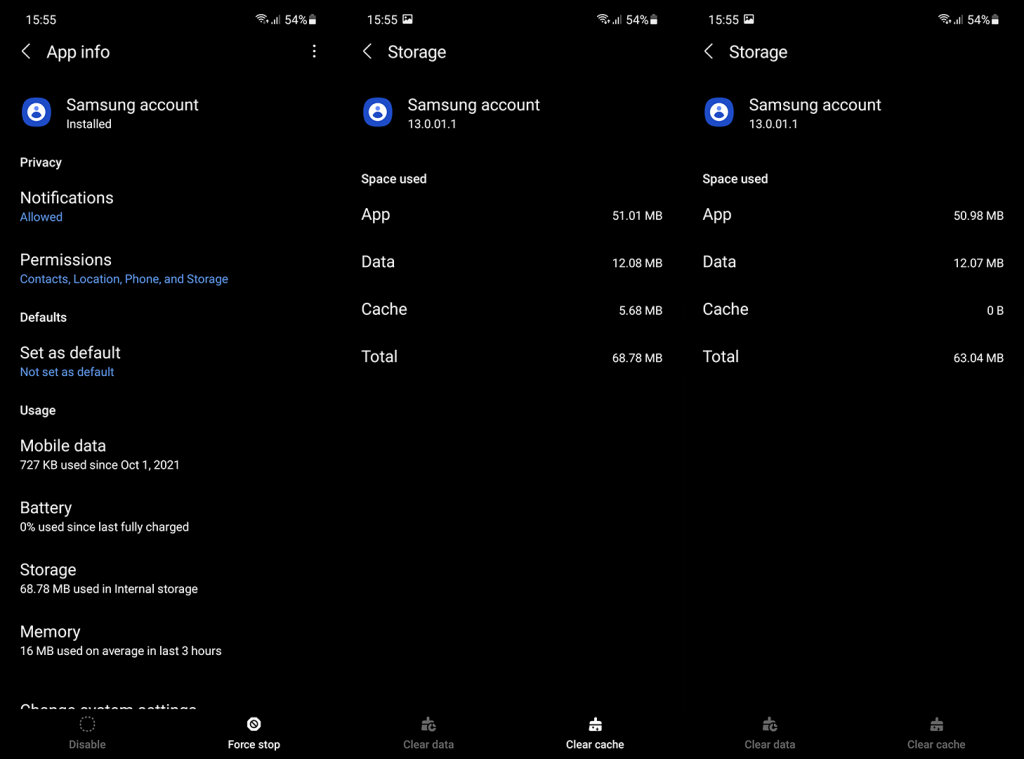
Hvis det ikke er tilfellet og du fortsatt ikke kan logge på Samsung-kontoen på telefonen, sjekk neste trinn.
2. Tilbakestill passordet for Samsung-kontoen din
Tilbakestilling av passord hjelper vanligvis. Hvis du har glemt passordet ditt, er det å lage et nytt en tur i parken. Alt du trenger å gjøre er å ha tilgang til e-postkontoen du oppga da du opprettet Samsung-kontoen.
Du kan tilbakestille passordet fra systeminnstillingene eller navigere til Samsung Account Logg inn på nettet ( her ) og tilbakestille passordet der.
Slik tilbakestiller du passordet for Samsung-kontoen din på telefonen:
3. Kontroller innstillingene for tid og dato
En av de vanlige årsakene til feilen Behandling mislyktes når du prøver å logge på Samsung-kontoen er, tro det eller ei, feil tidspunkt. Hvis enhetens dato og klokkeslett ikke er riktig angitt, kan det hende du har problemer med mange Android-tjenester, inkludert Samsung-konto.
Så før du gjør noe annet, sørg for å sjekke innstillingene for klokkeslett og dato. Ideelt sett vil du angi automatisk (internettbasert) tid, dato og tidssone.
Slik justerer du innstillinger for dato og klokkeslett på din Samsung:
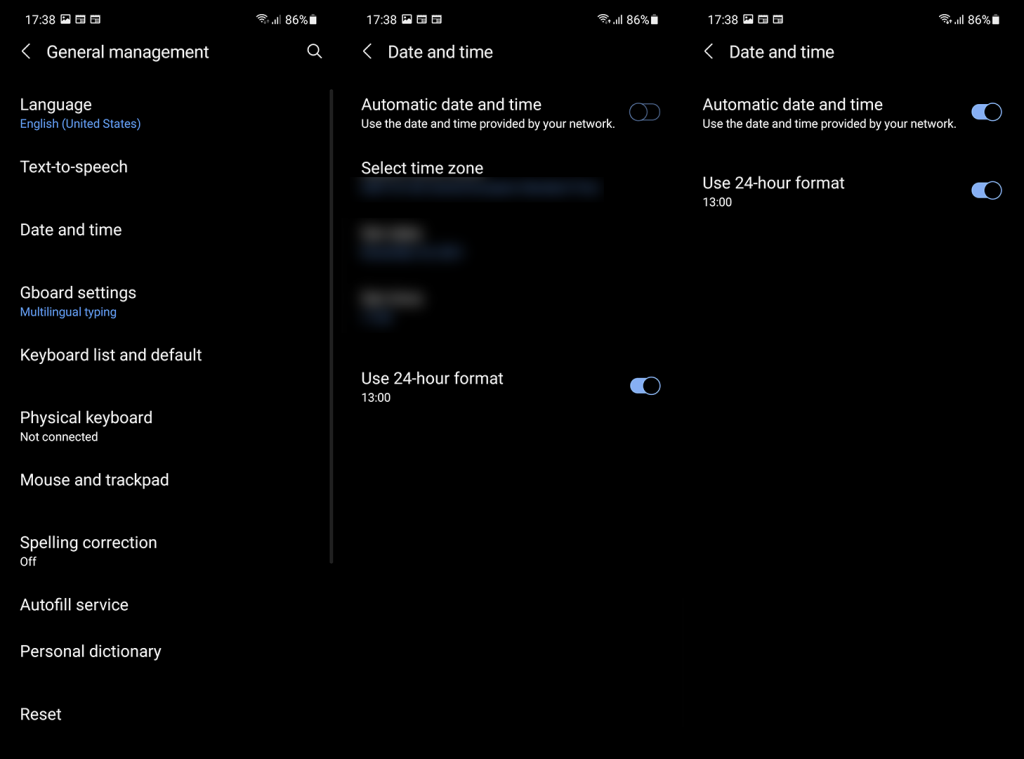
4. Oppdater fastvare og Samsung-apper
Selv om dette er systemoppdateringer alt automatisk, vil det ikke koste deg å se etter fastvare- og systemappoppdateringer fra tid til annen. Det er en mulighet for at noen viktige funksjoner ikke vil fungere med mindre enheten din er oppdatert og tilknyttede apper er på den nyeste eller i det minste nyere versjonen.
Slik ser du etter oppdateringer på Samsung-telefonen:
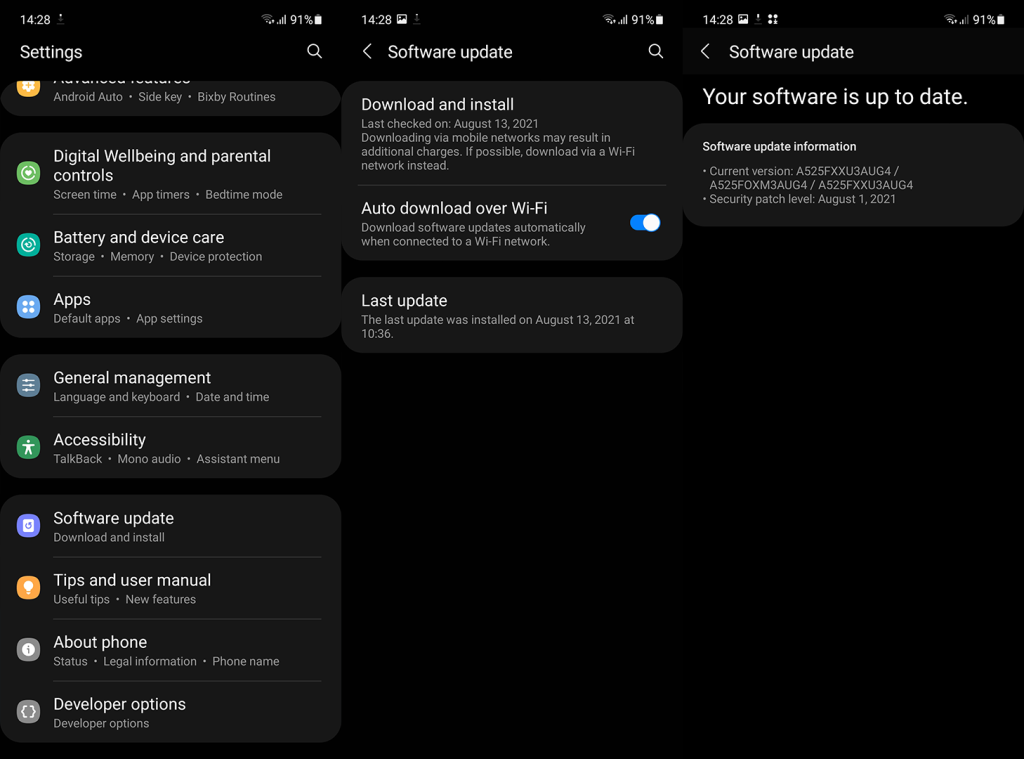
Og dette er hvordan du oppdaterer Samsung-apper:
Hvis du fortsatt ikke kan logge på Samsung-kontoen, kan du prøve å logge på nettet og sjekke totrinnsverifisering.
5. Logg på nettet og kontroller totrinnsverifisering
Til slutt, prøv å logge på nettet og angi totrinnsverifisering som skal lette påloggingen neste gang du prøver. Bare naviger til Samsung Account Logg på på nettet ( her ), logg på og velg Sikkerhet. Åpne deretter To-trinns bekreftelse og legg til bekreftelsesmetodene du foretrekker.
Du kan også justere metoder for kontogjenoppretting i tilfelle. Hvis du har glemt passordet ditt og av en eller annen grunn ikke får tilgang til e-posten din for å tilbakestille det, er det flere alternativer du kan bruke for å gjenopprette Samsung-kontoen din.
Og på det notatet kan vi konkludere med denne artikkelen. Takk for at du leser og del gjerne tankene dine med oss i kommentarfeltet nedenfor. Nå oss også på eller for mer innhold.
Mottar feilmelding om utskrift på Windows 10-systemet ditt, følg deretter rettelsene gitt i artikkelen og få skriveren din på rett spor...
Du kan enkelt besøke møtene dine igjen hvis du tar dem opp. Slik tar du opp og spiller av et Microsoft Teams-opptak for ditt neste møte.
Når du åpner en fil eller klikker på en kobling, vil Android-enheten velge en standardapp for å åpne den. Du kan tilbakestille standardappene dine på Android med denne veiledningen.
RETTET: Entitlement.diagnostics.office.com sertifikatfeil
For å finne ut de beste spillsidene som ikke er blokkert av skoler, les artikkelen og velg den beste ublokkerte spillnettsiden for skoler, høyskoler og arbeider
Hvis du står overfor skriveren i feiltilstand på Windows 10 PC og ikke vet hvordan du skal håndtere det, følg disse løsningene for å fikse det.
Hvis du lurer på hvordan du sikkerhetskopierer Chromebooken din, har vi dekket deg. Finn ut mer om hva som sikkerhetskopieres automatisk og hva som ikke er her
Vil du fikse Xbox-appen vil ikke åpne i Windows 10, følg deretter rettelsene som Aktiver Xbox-appen fra tjenester, tilbakestill Xbox-appen, Tilbakestill Xbox-apppakken og andre..
Hvis du har et Logitech-tastatur og -mus, vil du se at denne prosessen kjører. Det er ikke skadelig programvare, men det er ikke en viktig kjørbar fil for Windows OS.
Les artikkelen for å lære hvordan du fikser Java Update-feil 1603 i Windows 10, prøv rettelsene gitt en etter en og fiks feil 1603 enkelt ...




![FIKSET: Skriver i feiltilstand [HP, Canon, Epson, Zebra og Brother] FIKSET: Skriver i feiltilstand [HP, Canon, Epson, Zebra og Brother]](https://img2.luckytemplates.com/resources1/images2/image-1874-0408150757336.png)

![Slik fikser du Xbox-appen som ikke åpnes i Windows 10 [HURTIGVEILEDNING] Slik fikser du Xbox-appen som ikke åpnes i Windows 10 [HURTIGVEILEDNING]](https://img2.luckytemplates.com/resources1/images2/image-7896-0408150400865.png)

